Harika bir yayın toplantısı oluşturmak için bu en iyi yöntemleri öneriyoruz.
Etkinliğinizi planlama ve üretme
-
En önemlisi, alıştırma. Birçok olay çalıştırarak, katılımcı deneyimini canlı ve isteğe bağlı olarak izleyin. Yapımcılarıyla, canlı olay sırasında sorunları çözmek zorunda kalmamak için, sistemi iyi öğrenin.
-
Etkinlik ekibi toplantısında her zaman birden fazla kişi, en iyi üç kişi, yani sununun yer aldığı odadan uzakta. Bu, sitede ağ kesintisi olduğundan emin olmak için, odada toplantının tüm denetimini kaybetmezsiniz.
-
Katılımcı katılma bağlantısı için bir yerde (örneğin, bit.ly veya şirket içi herhangi bir çözüm) özel bir URL oluşturun. Çok zararlı bir olay durumunda veya bir üretici bir tür hata yaparsa, kolayca yeni bir toplantı oluşturabilir ve özel URL 'inizi kolayca güncelleştirebilirsiniz. Böylece, her katılımcının takvimini yeni bir bağlantıyla güncelleştirmeniz gerekmez.
-
Etkinlik ekibinde 30 dakikalık sürenin ilerisinde toplantıyı başlatın. Yakında başlayıp başlayabileceğini belirten, toplantının en iyi bir giriş slaydı olan bir slaydınızın etkin olmasını sağlayabilirsiniz. Her şeyin uçtan uca çalıştığından emin olmak için 10 dakika önce canlı yayını başlatın. Sunucu ile canlı çalışmaya hazır olana kadar, toplantının başlangıç saatinde tüm ses kaynaklarından ayrılın.
-
Etkinlik ekibinizin iletişimini planlama (gerçek zamanlı iletişim, canlı etkinlikler için önemlidir.
Tasarlanan roller ve sorumluluklar: işlemin her adımında kimin sorumlu olduğunu, kamera işleçlerinden, sunuculardan, soru&bir moderatlaşın ve tüm Producer veya yönetmen. -
Başlarken kılavuzumuzdadaha fazla bilgi edinin veya tanıtım videoumuzuizleyin.
Ses
-
Sesi yoksaymayın; harika bir toplantının en önemli bölümü. Arka planda tarayıcıyla gelen kişilerle dinleme yapabilirsiniz; hiçbir kimse tüm kareleri dikkatlice izler. Ancak, herkes her bir hatası dinleyecektir.
-
Sunucular üzerinde iyi bir mikrofon olduğundan emin olun, bir el mikrofonu olan bir el mikrofonu. İnsanlar, basınç altında mikrofonu iyi işlemez. Oda içinde sesin daha önce sınandığından emin olun, bu nedenle odadan çevrimiçi etkinliğe gürültü veya görüşler.
-
Ses, dengeli ses (XLR konnektörü) ya da kulaklık stili 1/8-inch bir tak uyumlu bir ses yakalama aygıtı kullanılarak yayına eklenebilir ve Skype Kurumsal istemcisi için USB aracılığıyla sesi kodlayabilir ve yanınızda götürür. Alternatif olarak, yüksek uç AV sistemi kullanabilir ve bu sistemin HDMı veya SDI çıkışını HDMı-USB kutusu gibi temel bir video yakalama cihazı kullanarak Skype Kurumsal.
-
Skype Toplantı Yayını, oda içinde hedef kitle varsa yayının ses kalitesini artıran bir RegKey 'e sahiptir. Daha önce gürültü olarak çekilmiş için gürültü iptali, yani dinleyicilerin kullanımı, silah, vb. Ayar: HKEY_CURRENT_USER \SOFTWARE\Microsoft\RTC\DeviceSettings, "AudioUsageMode" = DWORD: 00000002 yayın ses modunu etkinleştirir.
Videonun
-
Yüksek kaliteli 720p görüntü oluşturmak için, olayı üreten istemci Skype Kurumsal istemcisi video gereksinimlerini izlemelidir
-
Hafif, çoğu kamera için çok fazla ışık kullanamazsınız. Işıklandırma, kalite veya amacı olarak algılanan bir üretim arasındaki fark olabilir.
-
Konuyu aydınlatın (tuş ışığı, dolgu ışığı ve iyi bir derinlik sağlamak amacıyla geri ışığı) için üç ışık kullanın.
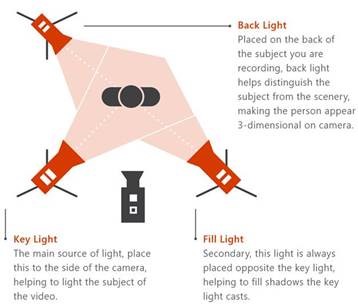
-
Bir yakalama cihazı kullanarak, bir kamera olarak toplantınıza giriş yapabilirsiniz. Bunları daha iyi bir şekilde kullanmak ve bir HDMı çıkışı ile Skype Kurumsal kamera kullanmak için kullanabilirsiniz.
-
Bu HDMı yakalama aygıtları, video veya gösterileri göstermek üzere bir yayın toplantısına Masaüstü akışı için de kullanılabilir. HDMı çıkışı olan PC veya Mac kullanılabilir.










